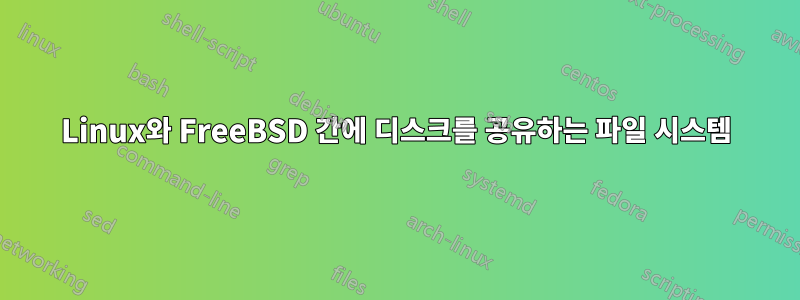
최근에 데스크탑에 FreeBSD를 설치하기로 결정했지만 여전히 GNU/Linux를 실행하는 컴퓨터가 여러 대 있고 특히 두 OS 간에 디스크 파티션을 공유하고 싶습니다.
- FreeBSD를 사용하는 컴퓨터에는 GNU/Linux 배포판도 설치되어 있으며 FreeBSD와 GNU/Linux 모두에서 읽고 쓸 수 있는 공유 파티션을 갖고 싶습니다.
- 두 운영 체제 모두에서 외장 하드 디스크 드라이브와 USB 스틱을 사용하고 싶습니다.
다양한 문서와 온라인 포럼을 읽음으로써 이것이 ext2현재 유일한 해결책이라는 것을 깨달았습니다. ufsLinux의 쓰기 지원은 아직 실험적이며 FreeBSD는 에 대한 지원이 제한적 이며 읽기 전용을 지원 ext3합니다 . 제가 놓친 것이 있습니까? 즉, 다른 실행 가능한 파일 시스템이 있습니까?ext4ReiserFS
답변1
당신이 사용할 수있는 ext2. ext2FreeBSD에서는 한동안 지원 되어 왔으며 아마도 안정적인 것으로 간주될 수 있습니다. 물론 아시다시피 GNU/Linux에서는 기본입니다.
ext3저널 및 확장 속성 없이 사용할 수도 있으며 (Linux의 마운트 옵션 사용 /etc/fstab) 일부 제한이 증가합니다.
이는 NTFS 등과 같은 두 시스템 중 어느 시스템에도 기본이 아닌 fs를 사용하는 것보다 훨씬 낫습니다.
원천:https://www.freebsd.org/doc/handbook/filesystems-linux.html
답변2
FreeBSD는 FUSE도 지원합니다.
놀랍게도 FUSE에 대한 EXT4 구현이 있습니다. 얼마나 안정적인지는 모르겠습니다.
http://blog.ataboydesign.com/2014/04/23/freebsd-10-mounting-usb-drive-with-ext4-filesystem/
휴대용 ext4fuse가 있지만 읽기 전용입니다. 를 사용하면 ntfs-3g저널링 파일 시스템의 이점을 얻을 수 있지만 일부 Unix 기능은 사용할 수 없거나 추가 구성이 필요할 수 있습니다.
답변3
한 가지 가능한 해결 방법은 UDF(Universal Disk Format)를 사용하는 것입니다. UDF는 2테라바이트 볼륨, 긴 파일 이름 및 POSIX 파일 권한을 지원합니다. UDF는 DVD 및 Blu-ray 디스크에 사용되지만 일반적인 믿음과는 달리 하드 디스크 및 이동식 플래시 드라이브의 파일 시스템 형식으로도 사용할 수 있습니다.
저는 FreeBSD에 대해 잘 알지 못하기 때문에 해당 시스템에 쓰기 지원이 구현되어 있는지 잘 모르겠습니다.
답변4
Johan의 의견에 대해 논평할 담당자는 없지만 썸 드라이브의 UDF는 간단하고 나쁜 옵션도 아닙니다. ZFS가 더 바람직하며 원하는 모든 유형의 풀에서 여러 개의 썸 드라이브를 실행할 수 있습니다. 미러링되고 암호화되었나요? 괜찮아요.
FreeBSD 11에서는 다음과 같은 것을 실행합니다:
gpart create -s gpt ada0
gpart create -s gpt ada1
gpart add -t freebsd-zfs -a 1M -l sensitive1 /dev/ada0
gpart add -t freebsd-zfs -a 1M -l sensitive2 /dev/ada1
geli init /dev/ada0p1
geli init /dev/ada1p1
geli configure -b /dev/ada0p1
geli configure -b /dev/ada1p1
geli attach /dev/ada0p1
geli attach /dev/ada1p1
zpool create zmedia mirror /dev/ada0p1.eli /dev/ada1p1.eli
UFS는 다음과 같이 수행됩니다.
dd if=/dev/zero of=/dev/ada[etc] bs=1m count=10
newfs -L labelfordrive -O2 -U -m 6 /dev/ada0
자동 마운트가 다음을 사용하여 마운트했는지 확인하십시오.
mount
마운트되지 않은 경우 평소처럼 마운트하세요.
mkdir /media/mydrive0
mount /dev/ada0 /media/mydrive0
완료


